Nvidia GeForce Series User Manual
Page 44
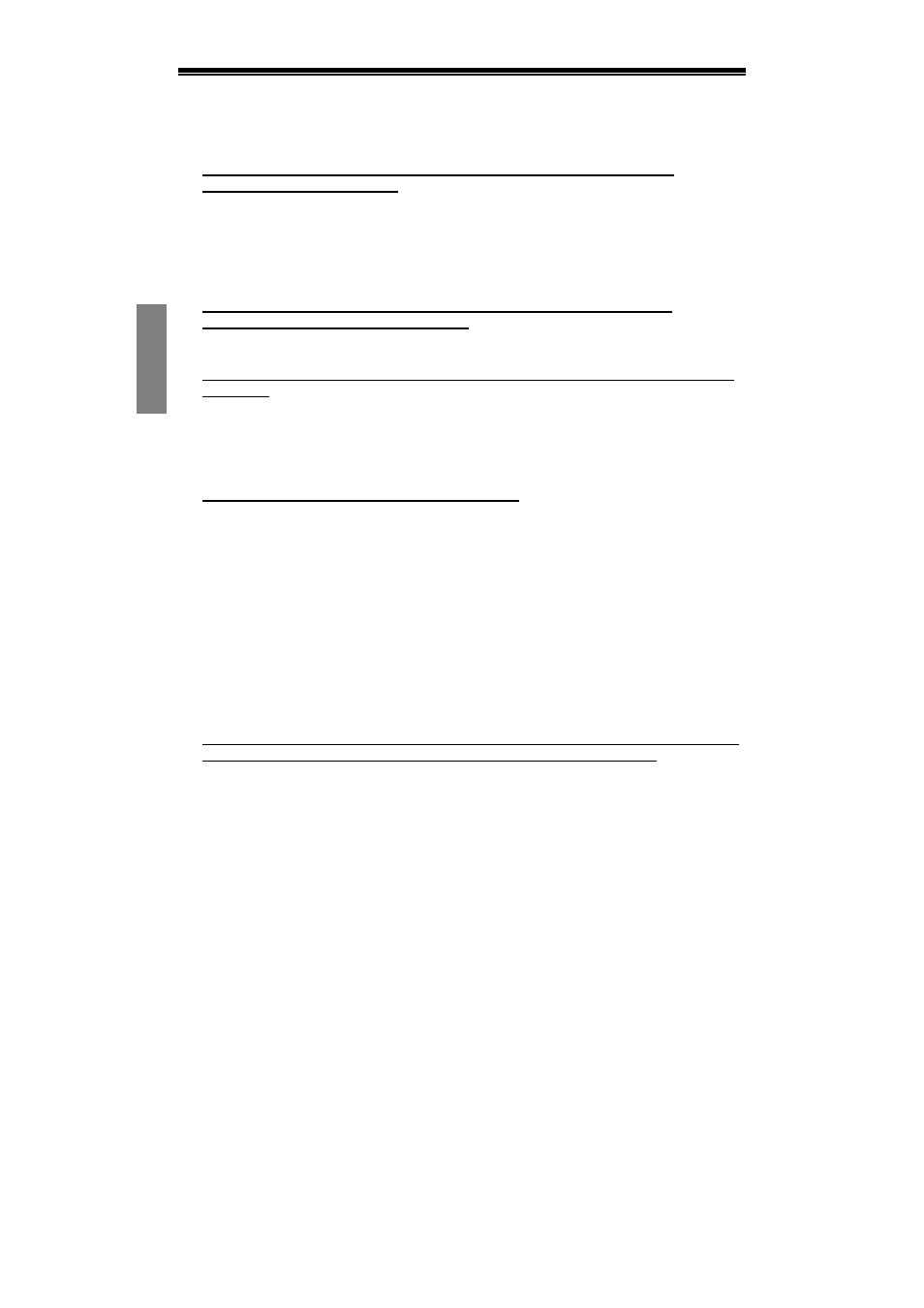
User Manual
42
• Assurez-vous que la carte graphique ne partage pas une IRQ avec d'autres
périphériques à l'exception de “IRQ holder for PCI steering.” Pour les
informations concernant la vérification des IRQ, référez-vous à l'aide
Windows. Si un périphérique de carte PCI partage une IRQ avec la carte
graphique, réglez-le sur un autre slot PCI.
La carte graphique ne me permet d'activer qu'une fréquence de
rafraîchissement de 60 Hz.
• Assurez-vous que votre moniteur peut supporter les fréquences de
rafraîchissement plus élevées. Référez-vous au manuel utilisateur de votre
moniteur.
• Assurez-vous que les pilotes de votre moniteur, si nécessaire, sont installés.
Référez-vous au manuel utilisateur de votre moniteur. Vous pouvez
télécharger les pilotes mis à jour sur le site web du constructeur.
Comment puis-je optimiser la carte graphique pour obtenir des
performances de jeux plus rapides?
• Modifiez les réglages Direct 3D et OpenGL de vos pilotes d'affichage
NVIDIA.
Pendant que je joue à un jeu, le moniteur s'éteint mais le jeu fonctionne
toujours.
• Assurez-vous que votre carte graphique fonctionne à une fréquence de
rafraîchissement supportée par le moniteur. Référez-vous au manuel
utilisateur de votre moniteur.
• Réglez la fréquence de rafraîchissement sur la valeur par défaut de la carte
puis réessayez le jeu.
Les performances de jeux sont mauvaises.
• Téléchargez et installez les derniers pilotes d'affichage NVIDIA. Les pilotes
sont disponibles sur le site web suivant:
http://www.nvidia.com/view.asp?PAGE=drivers
• Mettez à jour les pilotes PCI-Express 16X de la carte mère de votre
ordinateur.
• Mettez à jour les pilotes du chipset. Référez-vous au site web du
constructeur de votre carte mère pour obtenir les informations concernant le
chipset.
• Avant d'installer la nouvelle carte graphique, assurez-vous d'avoir
désinstallé correctement les pilotes des anciennes cartes graphiques.
Référez-vous au manuel utilisateur des anciennes cartes graphiques pour
savoir comment désinstaller les pilotes correctement.
• Assurez-vous qu'aucun programme ne fonctionne en tâche de fond.
Lorsque j'installe les derniers pilotes de la carte graphique, un message
d'erreur “Ce n'est pas une application Win32 valide” apparaît.
• Vérifiez si vous n'êtes pas en train d'utiliser un utilitaire de téléchargement
en tâche de fond qui peut parfois corrompre les pilotes.
• Désactivez
les utilitaires de téléchargement avant de télécharger les pilotes
sur le site web NVIDIA puis réessayez. Une fois les pilotes téléchargés,
vous pourrez réactiver votre utilitaire de téléchargement.
FR
ENCH
